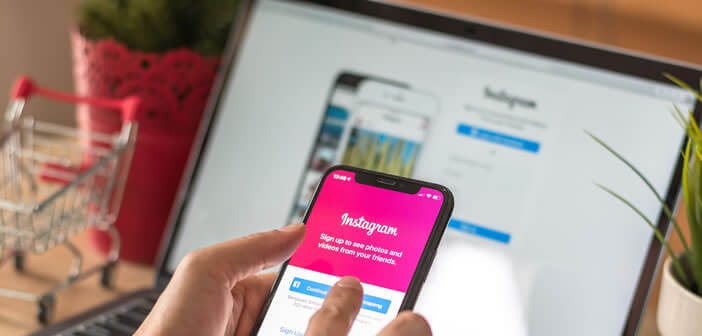
Die Webversion von Instagram bietet derzeit keine Lösung für die Veröffentlichung von Fotos von einem Computer. Durch Ändern bestimmter Parameter Ihres Browsers können Sie dieses Problem jedoch leicht umgehen. In dieser Schritt-für-Schritt-Anleitung erfahren Sie, wie Sie Fotos und Videos von einem Computer aus veröffentlichen, ohne die Instagram-Anwendung zu verwenden..
Warum Fotos von einem Computer veröffentlichen?
Die Instagram-Website hat sich oft als armer Verwandter innerhalb der Facebook-Gruppe verhalten. Die Funktionalität beschränkt sich auf das Anzeigen von Fotos, Videos, Geschichten und Kommentaren. Und das ist alles.
Beispielsweise ist es nicht möglich, Nachrichten anzuzeigen oder Fotos außerhalb der Anwendung zu veröffentlichen. Dies ist nicht ohne Probleme, insbesondere wenn Sie das Instagram-Konto eines Verbandes verwalten oder ein Foto veröffentlichen möchten, das auf der Festplatte Ihres Computers gespeichert ist..
Wie Sie bereits wissen, verwenden viele Influencer Spiegelreflexkameras für ihre Fotos auf Instagram. Dieser Kameratyp erzeugt Bilder von sehr hoher Qualität mit einem schönen Bokeh und einer schönen Hintergrundunschärfe.
Eine Kamera bietet Möglichkeiten, die einem Smartphone weit überlegen sind: effizienterer Autofokus, feinere Belichtungsmessung, versenkbarer Bildschirm, der das Aufnehmen erleichtert. Leider müssen Benutzer ihre Fotos, die mit einem Reflex aufgenommen wurden, auf Instagram von ihrem Computer auf ein Smartphone übertragen..
Laden Sie ein Foto von einem Webbrowser auf Instagram hoch
Das Bearbeiten Ihrer Fotos auf einem Computer und das anschließende Synchronisieren mit Ihrem Smartphone erfordert viel Zeit und Organisation. Sie müssen sie zuerst in einen Online-Speicherdienst (Cloud) kopieren, dann auf das Telefon herunterladen und schließlich auf Instagram veröffentlichen.
Um diese mühsame Aufgabe zu vermeiden, veröffentlichen wir einen Tipp, mit dem Sie Fotos direkt von Ihrem Computer aus auf Ihrem Instagram-Konto veröffentlichen können, ohne die Anwendung zu durchlaufen. Beachten Sie, dass für diese Lösung keine Computerkenntnisse erforderlich sind. Dies erspart Ihnen das Löschen Ihres Instagram-Kontos.
- Öffnen Sie die Instagram-Website über Google Chrome https://www.instagram.com/
- Klicken Sie auf die Schaltfläche Verbinden
- Geben Sie Ihre Anmeldedaten ein (Telefonnummer, Benutzername und Passwort)
- Platzieren Sie den Mauszeiger auf einem leeren Bereich
- Klicken Sie mit der rechten Maustaste und wählen Sie die Option Prüfen
- Die Entwicklungstools werden am unteren Rand des Fensters angezeigt
- Klicken Sie auf das Telefon- und Tablet-Symbol
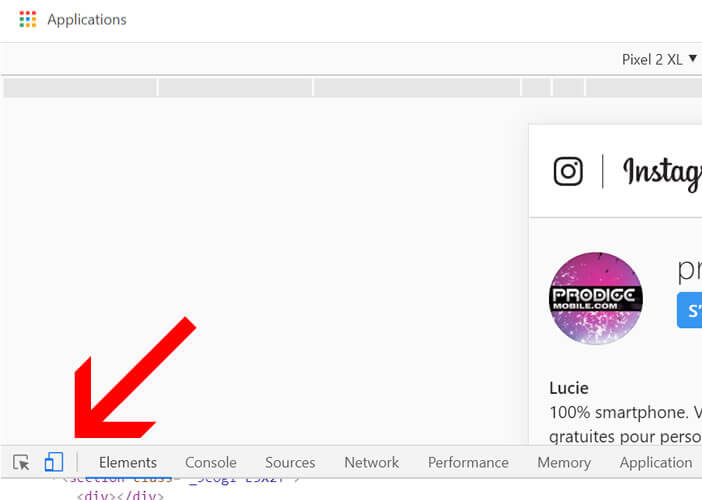
- Lade die Seite neu
- Das Symbol "Foto veröffentlichen" sollte unten auf der Seite angezeigt werden.
- Klicken Sie darauf und wählen Sie im Baum das Bild aus, das auf Instagram veröffentlicht werden soll
Sobald Sie Ihre Fotos gesendet haben, klicken Sie einfach auf das Smartphone-Symbol, um die Instagram-Site in der Computerversion zu finden. Schließen Sie dann den Chrome-Inspektor und melden Sie sich von Ihrem Instagram-Konto ab. Beachten Sie, dass es möglich ist, Instagram-Fotos von einem anderen Konto von einem Smartphone aus zu speichern.
Laden Sie Fotos vom Safari-Browser herunter
Der Apple Safari-Browser bietet die Möglichkeit, die an den Server gesendete Zeichenfolge zu ändern, um den Computer zu identifizieren (Betriebssystem, Name und Version des Browsers). So können Sie Instagram glauben machen, dass Sie von einem Smartphone aus surfen.
- Starten Sie den Safari-Browser
- Öffnen Sie die Einstellungen und klicken Sie auf die Registerkarte Erweitert
- Aktivieren Sie das Kontrollkästchen Entwicklermenü anzeigen in der Menüleiste
- Öffnen Sie eine neue Registerkarte
- Klicken Sie auf Entwickeln und dann auf Benutzeragent
- Wählen Sie in der Liste die Option Safari - iOS xx - iPhone aus (xx: entspricht der Versionsnummer Ihres Betriebssystems)
- Gehe zu Instagram
- Melden Sie sich bei Ihrem Konto an
- Tippen Sie auf das Symbol + und wählen Sie ein Foto aus, das auf Ihrem Computer gespeichert ist
- Wählen Sie nach dem Importieren des Fotos einen Filter aus, geben Sie eine Beschreibung ein und klicken Sie auf die Schaltfläche Veröffentlichen
Denken Sie dann daran, den Benutzeragenten in den Standardmodus zurückzusetzen. Es ist nicht sehr angenehm, Websites in mobiler Version von einem Computer aus zu besuchen.